
最近、学校関係からのホームページのご相談が多い
イーコンセントの鈴木です。
コロナ以前なら、
説明会や体験会などを通じて“対面”で案内ができていた事が
今は難しくなってきているという表れのように感じます。
公的なお仕事の場でも、
ホームページを利用して情報発信しないといけない時代になってきたということでしょう。
さて皆様、前回、前々回とご紹介した小規模持続化補助金は申請されましたでしょうか?
2020年度、最後の締め切りが10/2(金)と迫っております。
検討されている方は、お急ぎくださいませ。
さて、前回は<LINE公式アカウントのプロフィールを設定する方法>をお伝え致しました。
今回は<リッチメッセージで分かりやすく伝える方法>をお伝え致します。

★リッチメッセージの特長
●商品やサービスの魅力を”一目で”伝えることができる
●リンクを”クリック”してもらいやすい
LINE配信で大事なことは、まずはLINEを開いてもらうこと、
次に開いた後読んでもらう・見てもらうこと。
リッチメッセージは、読んでもらう・見てもらうために必要な機能だと思います。
配信側は、どうしても内容を詰め込んだたくさんの情報を届けようとしまいがち。
しかし、相手の時間を奪うことが一番嫌われる時代に文字情報が多かったり、画像がたくさんだったり、動画が長かったりすると、ブロック率も上がりますし、そもそも開いてもくれなくなります。
あなたが考えたその情報が、ユーザー目線で読んで見て楽しいものになっているかを心がけましょう。これは、販促・広告全般に共通することです。
相手に伝わりやすくするには、伝える本質と目的を明確化し、
たくさんある伝えたい情報を一度全て出してまとめる。
それを最小限に絞って、必要としているターゲットを特定し、
ビジュアル・ストーリーにして楽しく分かりやすくする。
①伝える本質・目的を明確化(文字にする)
②伝えたい情報を全て出す
③ターゲットを特定し、ビジュアル・ストーリーにする(楽しく分かりやすく)
Simple is best.です。
では、<リッチメッセージを設定する方法>です。
なお、リッチメッセージはWeb版の管理画面「LINE Official Account Manager」から設定できます。
↓
LINE公式アカウントの管理画面に入り、
上から6番目【リッチメッセージ】をクリック→右側の【作成】をクリック
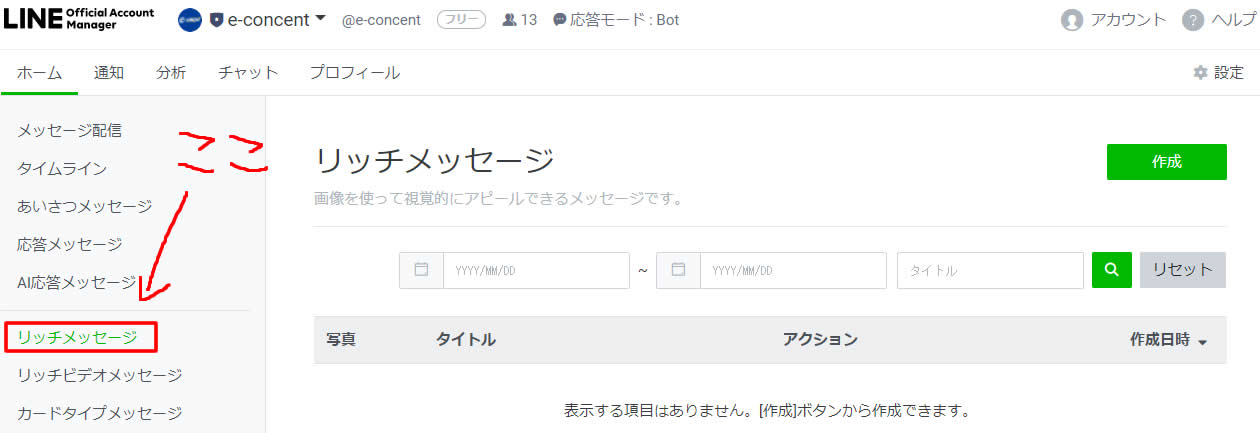
↓
下記のような画面に変遷しますので、ここを設定していきます。
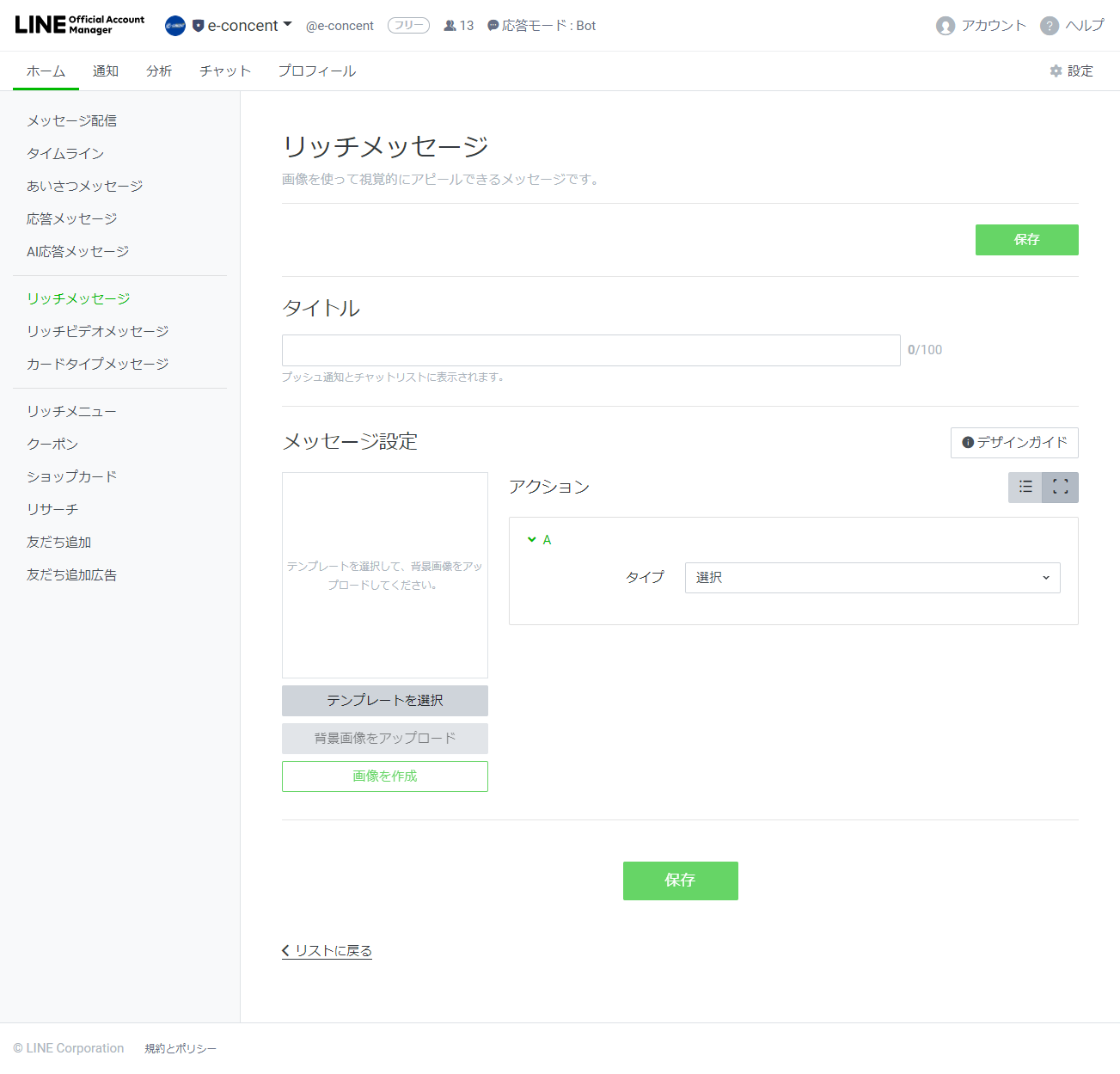
↓
【メッセージ設定】でテンプレートを選択
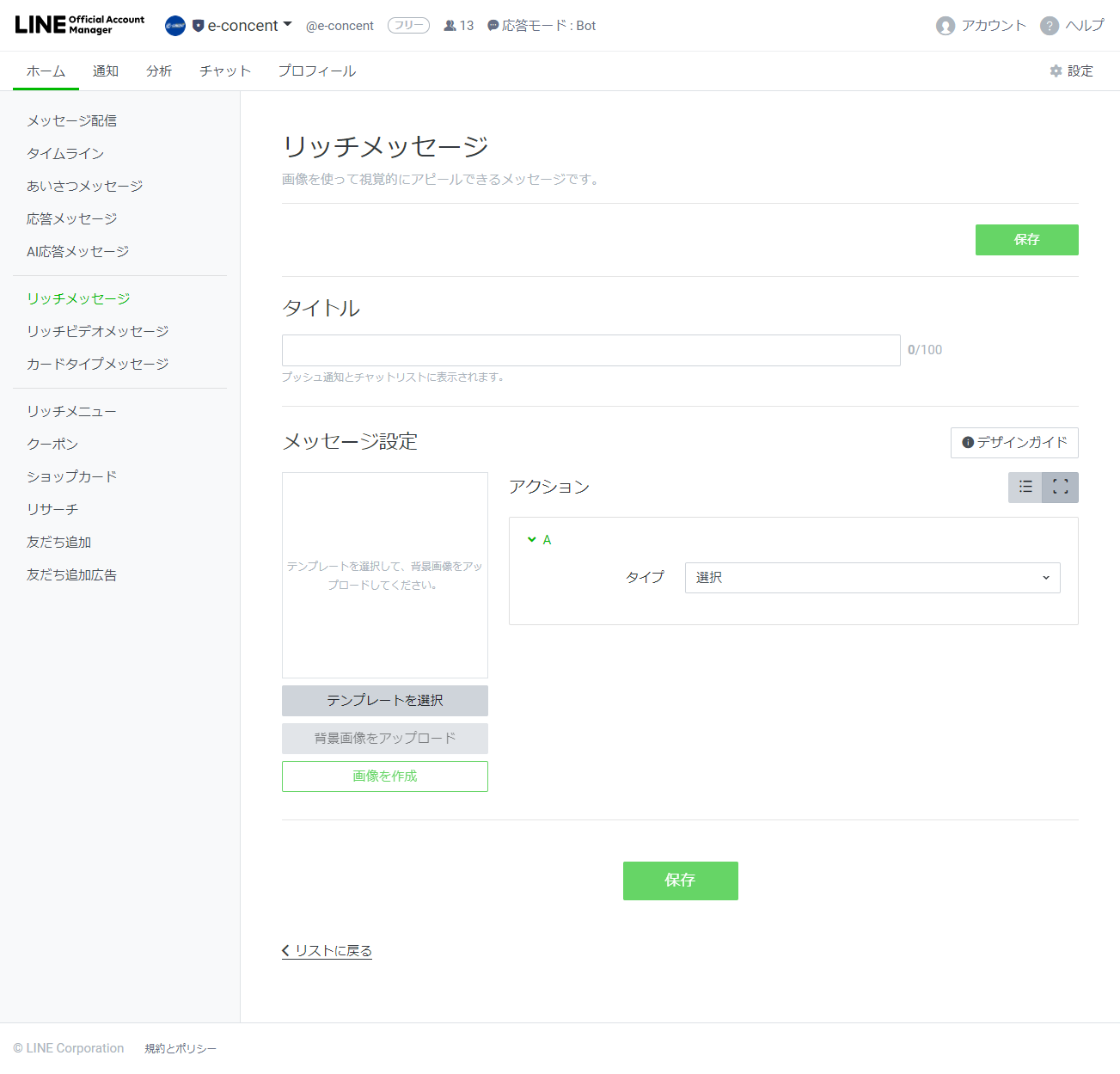
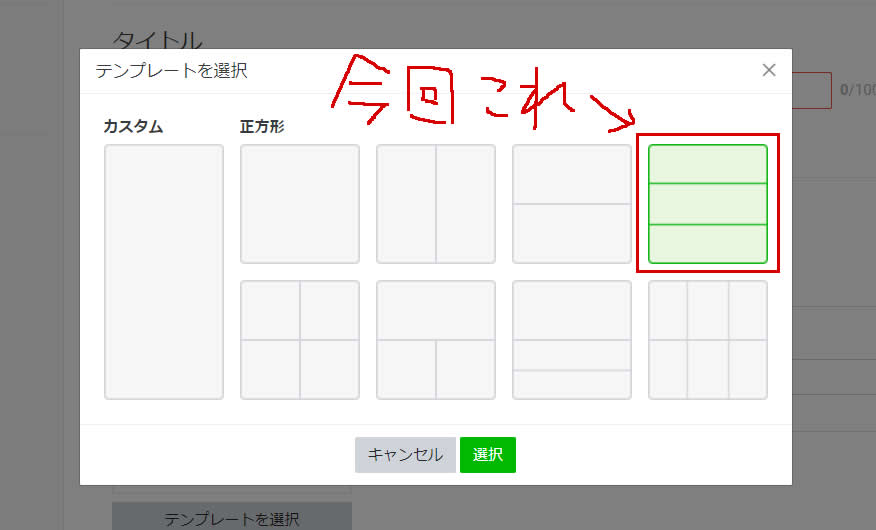
↓
テンプレートを選択したら、用意した画像を配置します。
今回は、下記の画像を配置しました。
下記の画像は、テンプレートに適した大きさでPNGで作成してありますので、
画像を保存して加工してご利用ください♪

↓
下記のように全て設定したら、【保存】
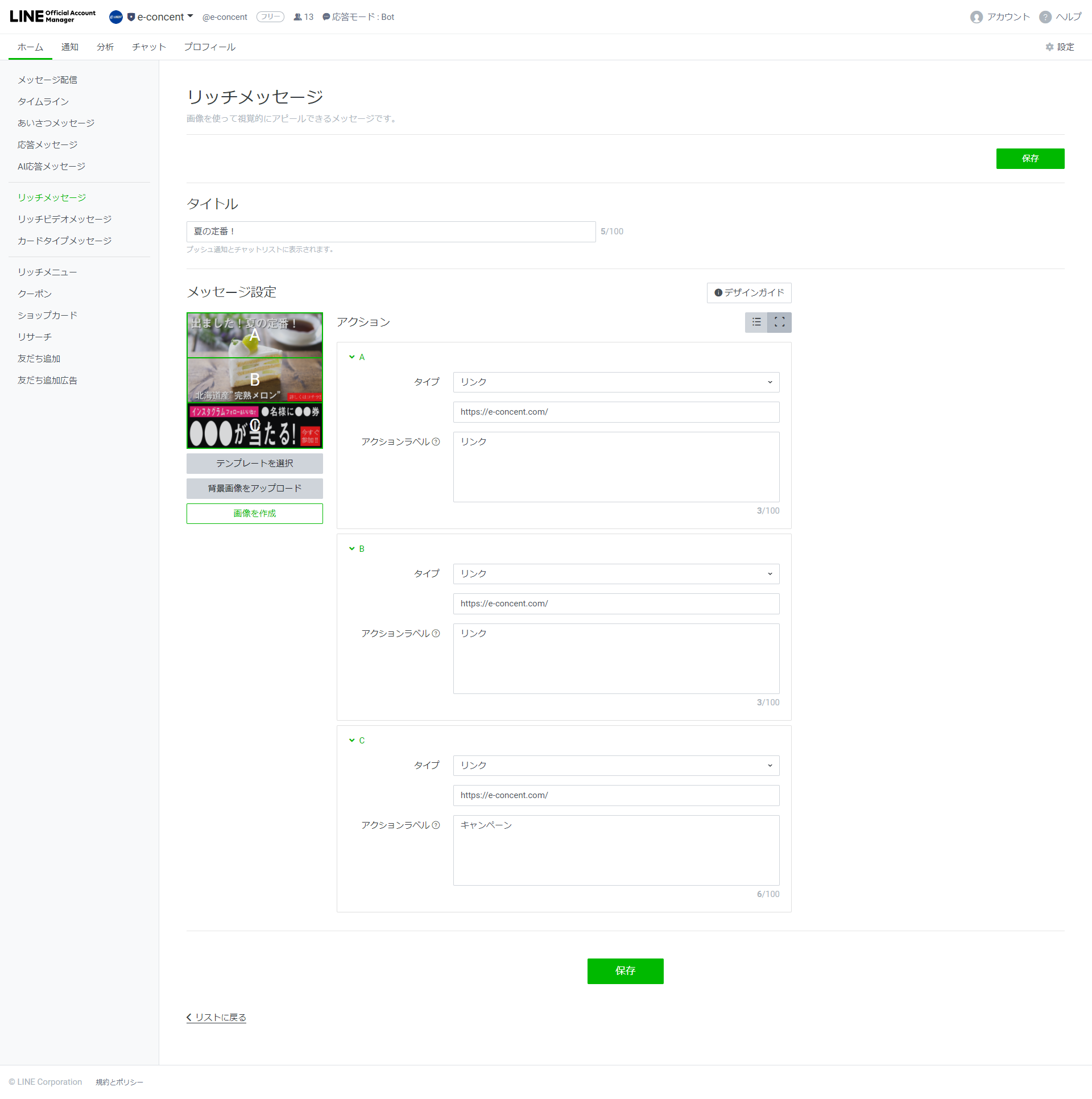
↓
次にメッセージ配信画面へ移動
【メッセージ配信】→【作成】→各配信条件を設定

↓
リッチメッセージを選択して【配信】を押す。
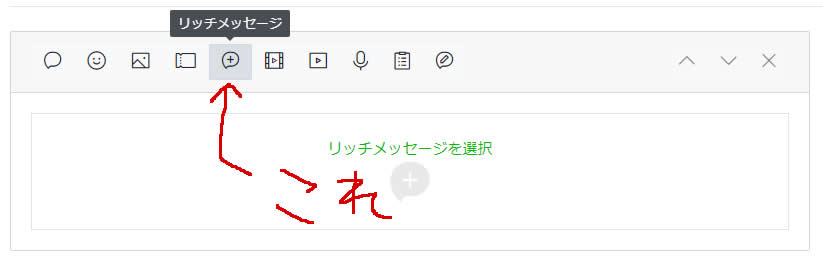
↓
配信完了
何度もお伝えしますが、情報は多ければ良いというものではなく、
あくまでもユーザー目線で読んで見て楽しいものにしましょう♪
では、また。




